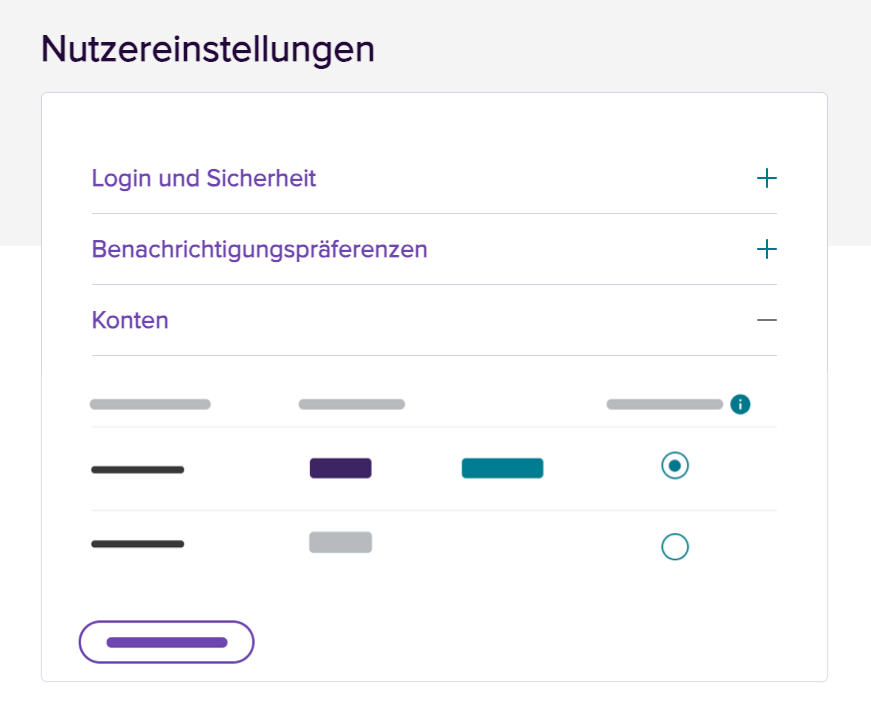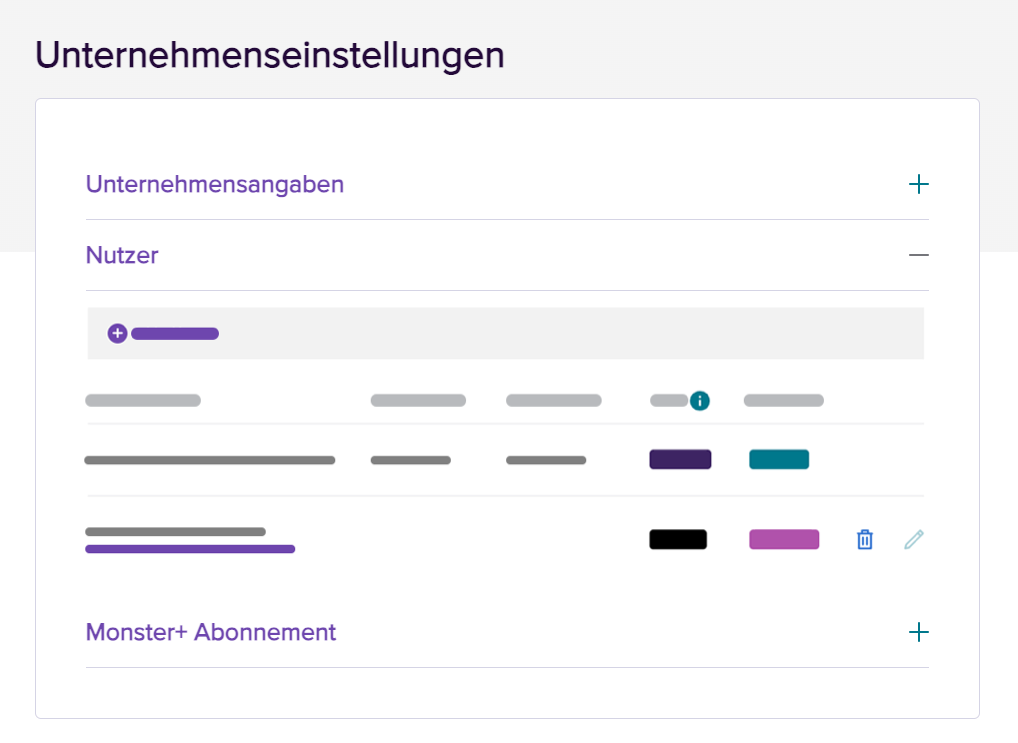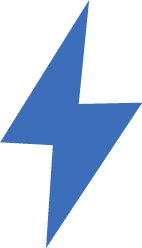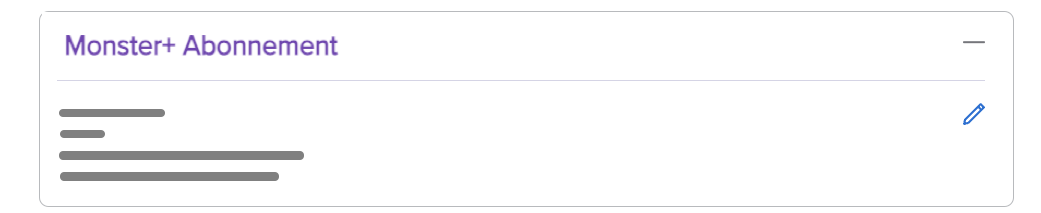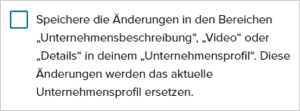Verwaltungstools für Ihr Monster+ Konto
Wenn Sie in Ihrem Monster+ -Konto arbeiten, müssen Sie einige Einstellungen und Tools verwalten. Wenn Sie sich bei Monster+ anmelden, klicken Sie oben rechts auf das Menü, um auf alles zuzugreifen, was mit Ihrem Konto verbunden ist.
Hier können Sie Ihre Kontaktdaten und Zahlungsmöglichkeiten aktuell halten, auf Rechnungen und Steuerinformationen zugreifen und Ihr Unternehmensprofil mit Logo, Video und mehr erstellen.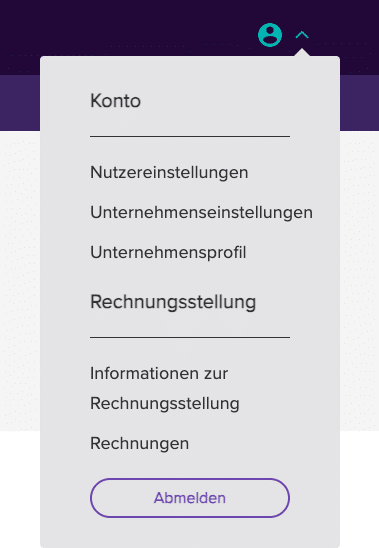
Benutzereinstellungen
Benutzereinstellungen ist, wo Sie Ihre Kontaktdaten und Ihr Passwort aktualisieren können. Sie können auf dieser Seite auch Ihre „Benachrichtigungspräferenzen“ überprüfen. Melden Sie sich an, um spezielle Ankündigungen und Werbeaktionen von Monster+ zu erhalten.
Erweitern Sie den Abschnitt „Konten“, um die mit Ihren Anmeldeinformationen verknüpften Konten anzuzeigen. Wenn mit der E-Mail-Adresse, mit der Sie sich angemeldet haben, mehr als ein Konto verknüpft ist, können Sie das Standardkonto auswählen, das bei der Anmeldung aktiv sein soll, oder einfach das Konto wechseln, mit dem Sie gerade arbeiten.
Um das Standardkonto festzulegen, klicken Sie auf die Schaltfläche in der Spalte „Standardkonto“ und befolgen Sie die Anweisungen.
Um einfach das Konto zu wechseln, mit dem Sie gerade arbeiten, klicken Sie unten in der Liste auf die Schaltfläche „Konto wechseln“ und befolgen Sie die Anweisungen, um den Wechsel zu bestätigen. Hinweis: Dieser Schalter hat keine Auswirkungen auf Ihre Standardeinstellungen.
Unternehmenseinstellungen
Gehen Sie zu Ihren Unternehmenseinstellungen, um Ihre Unternehmensangaben, Nutzer und Ihr Monster+-Abonnement anzuzeigen und zu bearbeiten.
Unternehmensangaben: Der im Abschnitt „Unternehmensangaben“ angezeigte Firmenname ist nicht öffentlich und dient nur der internen Kontoerkennung. Sie können viele Änderungen über das Bearbeitungssymbol vornehmen.
Nutzer: Klicken Sie, um diesen Bereich zu erweitern und Ihre Benutzer zu verwalten. Sie können im Monster+ Pro-Abonnement so viele hinzufügen, wie Sie möchten. Klicken Sie einfach auf „Einen Nutzer hinzufügen“ und geben Sie die E-Mail-Adresse und die Zugriffsebene ein, die Sie gewähren möchten. Obwohl diese Seite für alle Benutzer sichtbar ist, haben nur Administratoren/Eigentümer die Möglichkeit, Änderungen vorzunehmen. Für Einzelheiten zu Rollenberechtigungen klicken Sie auf das Infosymbol neben der Spalte „Rolle“. Klicken Sie auf die Symbole „Löschen“ oder „Bearbeiten“, um Benutzeraktualisierungen vorzunehmen.
Hier sind einige Dinge zu beachten:
- Neue Benutzer, die noch kein Monster+-Konto haben, werden nach Annahme der Einladung automatisch aufgefordert, eines zu erstellen.
- Schwebend bedeutet, dass der Benutzer per E-Mail-Benachrichtigung zum Beitritt zum Konto eingeladen wurde, aber noch nicht akzeptiert hat. Jede Einladung läuft nach 5 Tagen ab.
- Aktiv bedeutet, dass der Benutzer die Einladung angenommen hat.
- Das Entfernen von Benutzern ist ein nahtloser Prozess. Nach dem Löschen haben sie keinen Zugriff mehr auf Ihre Monster+-Ressourcen, ihre Stellenanzeigen bleiben unter dem Unternehmenskonto und alle E-Mail-Benachrichtigungen neuer Bewerber werden an den Unternehmensadministrator weitergeleitet.
-
Frühere Benutzer reaktivieren
Wenn Sie in der Vergangenheit Abonnent des Monster+ Pro-Abonnements waren und sich für ein erneutes Upgrade entscheiden, werden Sie feststellen, dass Ihre Benutzer in Ihrem Konto verbleiben. Sobald Sie Ihr Pro-Abonnement wiederhergestellt haben, müssen Sie auf den Blitz neben jedem Benutzer klicken, um dessen Konto erneut zu aktivieren.
Monster+ Abonnement: Schauen Sie sich unsere Details zum Monster+ Abonnement an und nehmen Sie jederzeit Aktualisierungen vor. Klicken Sie einfach auf das Bearbeitungssymbol, um die Einstellungen zu überprüfen und etwaige Änderungen vorzunehmen.
Unternehmensprofil
Erstellen Sie ein Unternehmensprofil, um Ihre Arbeitgebermarke zu stärken und Zeit zu sparen. Geben Sie einfach Ihre Daten ein, fügen Sie ein Logo und ein Video hinzu und fügen Sie eine Beschreibung hinzu, die Ihr Unternehmen als Arbeitgeber der Wahl positioniert. Geben Sie diese Informationen einmal ein und eine konsistente und starke Markenidentität wird automatisch auf jede Stellenanzeige angewendet, die Sie veröffentlichen!
Um auf Ihr Unternehmensprofil zuzugreifen, klicken Sie oben auf der Seite auf das Benutzersymbol und dann im Dropdown-Menü auf „Unternehmensprofil“. Sie gelangen auf eine Seite, auf der Sie alle Elemente Ihres Unternehmensprofils bearbeiten können (siehe Abbildung unten).
Bei der Erstellung einer Stellenanzeige können Sie im Schritt „Stellenanzeige fertigstellen“ auch Ihre Firmeninformationen eingeben. Alles, was Sie zum Abschnitt „Über das Unternehmen“ hinzufügen, kann in Ihrem Unternehmensprofil gespeichert werden, indem Sie einfach das Kontrollkästchen unten aktivieren.
Rechnungsstellung
Sie finden Ihre „Informationen zur Rechnungsstellung“ und „Rechnungen“ im Dropdown-Menü unter dem Benutzersymbol.
Informationen zur Rechnungsstellung können Sie Ihre Kontaktinformationen für Rechnungen, Ihre gespeicherten Zahlungsinformationen sowie Ihre Steuerinformationen und Ihren Freistellungsstatus bestätigen und bearbeiten.
Die Seite Rechnungen enthält eine Kopie jeder Rechnung, die mit Ihrem Konto verknüpft ist. Hier können Sie sie sich ansehen, herunterladen oder für Ihre eigenen Unterlagen ausdrucken.
Haben Sie weitere Fragen? Antworten finden Sie in unserem Artikel „Promotion und Zahlungsdetails für Stellenanzeigen“.